
Talaan ng mga Nilalaman:
- May -akda John Day [email protected].
- Public 2024-01-30 13:13.
- Huling binago 2025-01-23 15:13.

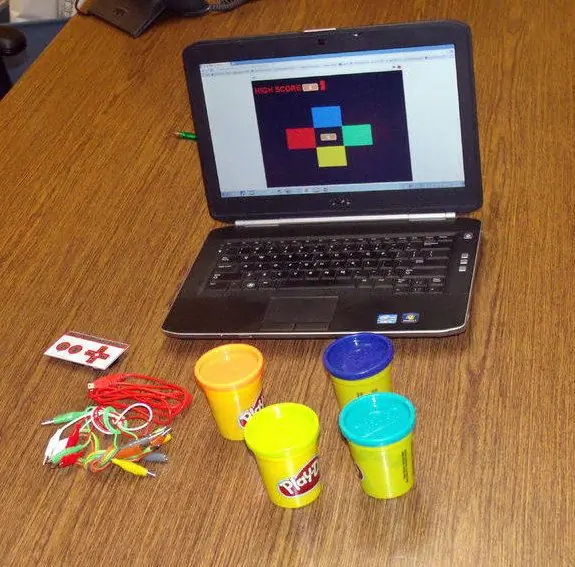
Mga Proyekto ng Makey Makey »
Nag-host ang Public Library ng Dover ng isang Gabi ng Mga Instructable na nagtatampok ng mga Makey Makey kit. Inimbitahan ang aming mga parokyano na mag-eksperimento sa mga kit upang gawing mga tagakontrol, keyboard, o instrumentong pangmusika ang pang-araw-araw na mga bagay. Sa Instructable na ito ay ipapakita namin kung paano lumikha ng iyong sariling Controller ng Makey Makey Play-Doh para kay Simon na Sinabi sa online. Kakailanganin mo:
- 1 - Makey Makey Kit
- Isang Computer o Laptop
- Play-Doh (4 na kulay)
- Aluminium Foil (Opsyonal)
Hakbang 1: Ikonekta ang Play-Doh kay Makey Makey




Patagin ang Play-Doh at ayusin sa talahanayan upang maipakita ang mga kulay na Sinasabi ni Simon. Ilagay ang mga clip ng buaya sa Play-Doh. Ang mga clip ay konektado sa Makey Makey. Siguraduhing ikonekta nang tama ang mga direksyon!
Hakbang 2: Ibaba ang Makey Makey


Kailangan ng Makey Makey na konektado sa "Earth." Hindi namin nais na hawakan ang clip habang naglalaro kami kaya kumuha kami ng isang maliit na foil at gumawa ng isang pulseras. Ang clip ng buaya na nakakabit sa foil bracelet upang makumpleto ang circuit. Mga kamay libreng pag-play!
Hakbang 3: Mag-load ng Program at Maglaro


Ang paggamit ng mga batang Scratch / kabataan ay maaaring makabuo ng kanilang sariling Simon Says o iba pang program ng laro. Kung ang oras ay limitado, maraming mga laro ng Simon Says ay matatagpuan sa online. Para sa aming programa ginamit namin ang laro na matatagpuan sa site na ito.
Inirerekumendang:
Sinabi ni Simon: 3 Hakbang

Sinabi ni Simon: Ang itinuturo na ito ay nakasulat sa Olandes. Malalaking onze seminar na 'Maligayang Pag-hack' mula sa HKU para sa tunog ng talambuhay na tunog ay sinabi ng Simon na sinabi. Ang pindutan ng pinto ay nasa loob ng komentong erenen upang mag-uit. Elke button heeft een eigen geluid. Bukas
Sinabi ni Simon Sa LCD Display: 9 Mga Hakbang (na may Mga Larawan)

Sinabi ni Simon Sa LCD Display: IntroHave mo laging nais na lumikha ng isang proyekto ng Arduino na iisa, talagang nakakatuwang laruin, at dalawa, madaling buuin. Huwag nang tumingin sa malayo. Kumusta at maligayang pagdating sa aking itinuro. Dito, tuturuan kita na lumikha ng isang laro na Simon Says na may LCD
Sinabi ni Simon na Laro Sa Arduino: 5 Hakbang

Sinabi ni Simon na Laro Sa Arduino: DIY Sinabi ni Simon na Laro na may Arduino, ipapakita ko sa iyo kung paano gumawa ng Simon Says Game gamit ang isang Arduino, napakasimple, inaakusahan ko si Arduino Nano, Mag-subscribe sa Aking YouTube Channel
Memory Game With Touch (Sinabi ni Simon) - Kung Ito Pagkatapos Iyon: 6 Mga Hakbang (na may Mga Larawan)

Memory Game With Touch (Sinabi ni Simon) - Kung Ito Noon: Gumawa ako ng isang laro ng memorya na may mga touch-pad na ginawa ng sarili at isang singsing na neopixel para sa isang proyekto sa paaralan. Ang larong ito ay katulad ng Simon Says maliban sa maraming mga paraan ng pag-input at puna (tunog at light effects) sa laro ay magkakaiba. Nag-program ako ng mga tunog mula sa Su
Sinabi ng Interactive Simon na Laro: 5 Hakbang

Interactive Simon Says Game: Hindi ko maalala kung paano umunlad ang larong ito ngunit ang pangunahing pagganyak sa likod nito ay upang mapabuti ang pagproseso ng pansin at pansin sa pamamagitan ng pagkuha ng mga manlalaro na tumuon sa isang pagkakasunud-sunod ng mga hit ng drum at pagkatapos ay ulitin ang pagkakasunud-sunod na iyon. Ang mga manlalaro ay maaaring gumamit ng alinman sa sayaw-danc
